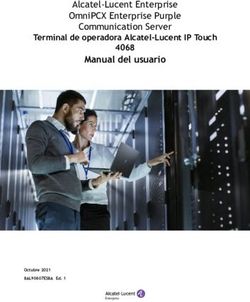Radio Bolero Manual de instrucciones
←
→
Transcripción del contenido de la página
Si su navegador no muestra la página correctamente, lea el contenido de la página a continuación
SIMPLY CLEVER
www.skoda-auto.com
Radio Bolero
Manual de instrucciones
Bolero: Superb, Octavia, Yeti
Rádio španělsky 05.2012
S00.5610.88.60
1Z0 012 095 JKÍndice
Generalidades
Manual de instrucciones 2
Símbolos utilizados en el manual de
instrucciones 2
Cuadro sinóptico de equipo 2
Indicaciones de importancia 2
Seguro antirrobo 3
Manejo - generalidades 4
Ajuste básico
Conectar y desconectar el aparato 5
Ajustes de tono 5
Modo de RADIO 5
Modo MEDIA 7
SETUP 11
Modo teléfono 13
Índice 16 TIM - función TIM (Traffic Information Memory) se pueden repro-
Generalidades ducir los boletines de tráfico memorizados. Tras la entrada de has-
ta dos intervalos de grabación TIM distintos en el menú SETUP se
podrá efectuar la grabación de boletines de tráfico también estan-
Manual de instrucciones do el equipo apagado
7 TP - activar o desactivar la función de boletín de tráfico (Traffic
En este manual de instrucciones se mencionan todo tipo de variantes de equipa- Program) o interrumpir la reproducción del boletín de tráfico ac-
miento del vehículo, sin describirlas como extras, variantes de modelo o depen- tual.
dientes del mercado. 8 SETUP - facilita los ajustes al respecto ámbito
Así que su vehículo seguramente no dispondrá de todos los componentes de 9 - abre el menú de los ajustes del tono y volumen sonoro
equipamiento que se describen en este manual de instrucciones. 10 Touch-screen (pantalla táctil): áreas con un marco de color en la
Para conocer el equipamiento de su vehículo, consulte la documentación que reci- pantalla son las actualmente “activas” y se utilizan tocando la pan-
bió en la compra. Obtendrá informaciones detalladas de su concesionario ŠKODA. Ð talla
11 Cajetín de CD
12 Tecla expulsora / - presionar brevemente a fin de transportar el
Símbolos utilizados en el manual de instrucciones CD a la posición de expulsión para poderlo retirar
13 Cajetín de tarjetas de memoria: Se soportan tarjetas de memoria
Explicación de símbolos SD, SDHC de un tamaño de 32 mm x 24 mm x 2,1 mm y una capaci-
Ð Final de un apartado. dad de hasta 32 GB (FAT 32). Ð
El apartado sigue en la página siguiente. Ð
Indicaciones de importancia
Cuadro sinóptico de equipo
Garantía
1 Conectar / desconectar: Botón de mando para conectar y desco-
nectar (pulsar) del sistema y del regulador del volumen Para el aparato valen las mismas condiciones de garantía que para los vehículos
(girar) nuevos.
2 Botón de ajuste Una vez transcurrida la garantía podrá cambiar un aparato defectuoso contra un
› Servicio de RADIO – girar para sintonizar manualmente las emi- precio económico por un aparato repasados completamente, como nuevo, con ga-
soras; presionar brevemente para iniciar o parar el escaneo rantía de pieza de recambio. Condición previa es que la caja no presente daños y
(Scan) nadie no autorizado haya intentado una reparación.
› Servicio de MEDIA – girar para cambiar de título; presionar bre-
vemente para iniciar o parar el escaneo (Scan). Aviso
3 RADIO - conmuta al servicio de radio y cambia en servicio de radio
la gama de frecuencias Una avería conforme con la garantía, no debe ser causa de un tratamiento indebi-
4 MEDIA – cambia a la última fuente media utilizada o selecciona do del sistema o de un intento de repararlo de modo inexperto. Además, no debe
otra fuente media existir ningún daño exterior. Ð
5 PHONE – función de teléfono – sintonía silenciosa de la fuente de
audio actual
2 GeneralidadesManejo de equipo Aviso
La radio se deberá utilizar sólo cuando el tráfico lo permita. La pantalla puede limpiarse con un trapo blando y, de ser necesario, con puro al-
cohol para quitar las huellas dactilares. Ð
Los ajustes del volumen sonoro deberán permitir en cualquier momento oír las
señales acústicas del exterior, como por ejemplo la sirena de un vehículo especial
(policía, ambulancia y bomberos).
Seguro antirrobo
ATENCIÓN
Codificación antirrobo
¡Dedique su atención preferentemente a la conducción! Como conductor, Vd.
se hace plenamente responsable de la seguridad para el tráfico. ¡Utilice las Su radio dispone de una codificación de confort. Con la puesta en servicio inicial
funciones de la radio de modo que tenga su vehículo en cualquier situación se memoriza el código de seguridad no sólo en la radio, sino también en el vehícu-
vial bajo control! lo.
Después de haber desembornado y embornado la batería deberá conectar prime-
CUIDADO ro el encendido y después la radio.
■ La introducción de un segundo CD, mientras que se está expulsando el CD, pue- Si pretende montar la radio en otro vehículo deberá introducir el código de seguri-
de destruir el lector de CD en el equipo. Tenga en cuenta de que la expulsión de dad. En tal caso póngase en contacto con concesionario ŠKODA o importador
CD tarda unos segundos después de haber presionado la tecla expulsora / . ŠKODA.
Durante este tiempo está la protección delante del cajetín de CD abierta. Espere Como el aparato sólo funciona después de la entrada del código de seguridad, es
sin falta la expulsión de CD, antes de intentar introducir un nuevo CD. casi imposible que se pueda utilizar después de un robo - una contribución a la
■ No pulse fuerte en los botones y las teclas del equipo a fin de evitar daños. Bas-
seguridad antirrobo.
ta con apretar ligeramente para manejar el equipo. Tenga en cuenta de que los
botones de mando disponen de puntos de rotura controlada para mimar el daño.
■ No utilice objetos de punta o cantos afilados para usar la pantalla táctil. Basta
Aviso
con apretar ligeramente con el dedo. Una indicación en la pantalla que tocándola El código está memorizado en el cuadro de instrumentos. Así se descodifica auto-
no ser activa, es que actualmente no está a disposición. Ð máticamente (codificación de confort). Por eso no se requiere normalmente la en-
trada manual de código. Ð
Limpieza de la pantalla
Introducir código
CUIDADO
Si después de conectarlo aparece un campo de teclado exigiendo la introducción
■ No utilice disolventes como gasolina o trementina, ya que éstos atacan la su- de un código, entonces será necesario desbloquear el equipo introduciendo el có-
perficie de pantalla. digo correcto de cuatro dígitos.
■ Trate la pantalla con cuidado, ya que la presión de los dedos o el contacto con › Pulse el número directamente en el bloque numérico 0 al 9 en la pantalla. El
un objeto puntiagudo puede crear abolladuras y rascaduras. número pasará al renglón de entrada.
› Tras la entrada de una serie de cifras de cuatro dígitos, se pone el bloque nu-
mérico de color gris (inactivo) y no se pueden introducir más números en el ren-
glón de entrada.
Generalidades 3› Pulse en la pantalla a fin de borrar así, de derecha a izquierda, los números › También puede mover el regulador de desplazamiento hacia abajo y arriba to-
del renglón de entrada y corregir así, de ser necesario, su entrada. cando las teclas funcionales y en la pantalla.
› Cuando se reproduzca el código correcto en el renglón de entrada, pulse OK . › Un regulador de desplazamiento en una barra de ajuste también se puede
que mover pulsando - o +.
Código
El código sólo se puede consultar “en línea” a través del sistema ŠKODA, para ga- “Volver a la opción del menú superior”
rantizar así una protección antirrobo aún más segura. En caso necesario, diríjase a Vuelva al menú anterior pulsando .
su concesionarios ŠKODA autorizado.
“Barra de desplazamiento”
Código erróneo Una barra vertical en el margen derecho de la pantalla con un regulador de des-
Si durante la entrada del código se confirma un código erróneo, el proceso se po- plazamiento entre las teclas de búsqueda y se llama “barra de desplaza-
drá repetir una vez más. La cantidad de intentos se visualiza en la pantalla en un miento”. Ello indica de que se visualizarán más entradas en los menús si se des-
segundo renglón. plaza el regulador de desplazamiento hasta abajo de todo.
Si la segunda entrada del código también fuese errónea, se bloqueará el equipo “Ajustar el valor”
por aprox. una hora. La entrada del código de seguridad podrá repetirse a la hora, En un menú de ajuste se modifica un ajuste o valor de forma continua. Mueva el
siempre que el equipo y el encendido hayan estado conectados. regulador de desplazamiento o pulse + o - para cambiar un ajuste.
Si vuelven a repetirse dos intentos inválidos, el sistema volverá a “Ventana emergente”
bloquearse por una hora. Una tecla de función con flecha detrás de otra tecla de función indica el ajuste
El ciclo - dos intentos, una hora de bloqueo - sigue en vigor. actualmente activado, p. ej. Tono confirmación Off .
Si pulsa en la tecla funcional Off en la pantalla, se abre una llamada “ventana
Aviso emergente”, en la que se reproducen todas las opciones de ajuste posibles.
Normalmente está el código memorizado en el cuadro de instrumentos. Así se Pulse brevemente en la opción de ajuste deseada. Se cierra la ventana emergente
descodifica automáticamente (codificación de confort). Por eso no se requiere y se visualiza el ajuste seleccionado. Para cerrar la ventana emergente, sin cam-
normalmente la entrada manual de código. Ð biar el ajuste, tocar la tecla funcional en la ventana emergente.
“Cuadro de control”
Delante de una función, que sólo se puede activar o desactivar, se encuentra un
Manejo - generalidades tal llamado “cuadro de control”. Una marca de confirmación en el cuadro de con-
trol quiere decir que la función está activada, un cuadro de control vacío que
La pantalla del equipo es una tal llamada “Touch-screen” (pantalla táctil). Áreas está desactivada.
con un marco de color en la pantalla son las actualmente “activas” y se utilizan
tocando la pantalla en exactamente esa área activa. A las áreas activas que acti- Para activar y desactivar, pulsar una vez breve en la tecla funcional correspon-
van una función o un menú, se les llama “Teclas funcionales”. diente. Ð
Mover objetos o reguladores
› Ponga el dedo en la pantalla sobre un objeto móvil, por ejemplo el “regulador
de desplazamiento” en una “barra de desplazamiento”.
› Mueva su dedo sobre la pantalla sin dejar de tocarla. El objeto sigue sus movi-
mientos, pero sólo se puede mover en una área determinada.
› En la posición deseada retire el dedo de la pantalla.
› Para ver la sección de menú visualizada mueva el regulador de desplazamiento
derecho en la barra de desplazamiento todo hacia abajo.
4 GeneralidadesAjuste básico Modo de RADIO
Seleccionar una emisoras de radio
Conectar y desconectar el aparato
Activar el menú principal RADIO y elegir la gama de frecuencias
› Presionando prolongadamente la tecla giratoria / pulsador 1 se conecta o des- › Pulse la tecla RADIO a fin de editar el menú principal RADIO. En la parte superior
conecta el sistema. de la pantalla se reproduce la emisora de radio actualmente sintonizada.
Al activar el equipo se reproducirá la última fuente de audio que estaba activa an- › Para cambiar la gama de frecuencias, pulse la tecla de función RADIO o la tecla
de función Banda y en la ventana emergente que se abre a continuación pulse
tes de que se apagase.
FM o AM . La gama de frecuencias actual se le visualizará en la parte superior
Si con el equipo activado se saca la llave de la cerradura de encendido, el equipo izquierda de la pantalla.
se desactiva automáticamente. Podrá volver a conectar el equipo. Con el encendi-
do desconectado, el equipo se desactiva automáticamente (protección contra Cambiar una emisoras de radio
descarga de la batería del vehículo) después de aprox. una hora. Esta operación › Pulsando las teclas de búsqueda en la pantalla del menú principal RADIO se
podrá repetirse las veces que desee. Ð cambia a la emisora anterior o siguiente.
Seleccionar una emisora de radio de la lista de emisoras
› Pulse la tecla funcional Lista de emisoras para ver en una lista todas las emisoras
Ajustes de tono de radio actualmente sintonizables. La lista “pasará” directamente a la vista la
de la emisora de radio que se está sintonizando actualmente.
Pulsando las tecla se pueden ejecutar los parámetros siguientes: › Elija la emisora deseada pulsándola. A los 20 segundos de inactividad se cierra
automáticamente la reproducción de la lista de emisoras.
› Agudos - Medios - Graves - ajuste de los agudos, medios y graves;
› Balance - Fader - relación del volumen sonoro (izquierda y derecha = balance), (de- Teclas funcionales en el menú principal Radio
lante y detrás = Fader); 1... hasta ...42 - teclas de emisoras para memorizar o activar una emisora de radio
› Volumen - Volumen inicial máximo , Boletines de tráfico y Piloto de aparc.: Volumen - Volu- memorizada.
men inicial, en los boletines de tráfico y al aparcar;
Banda - tecla para seleccionar la gama de frecuencias deseada.
› Volumen dependiente de Velocidad - el volumen de la radio aumenta acorde con la
velocidad (las cifras más altas significan un aumento más pronunciado del volu- Lista de emisoras - abre la lista emisoras de las emisoras de radio actualmente sin-
men); tonizables.
› Tono confirmación - conexión o desconexión de la señal acústica al memorizar Memoria - abre la lista de las emisoras de radio memorizadas.
emisoras de radio;
› Ajustes EQ - ajuste del tipo de equalizador (lineal, idioma, rock, clásica, ...); Extras - tecla para activar el escaneo automático Scan o visualizar el radiotexto
› Surround - ajuste del sonido envolvente. Radiotexto .
Reducción sonora al activar el aparcamiento asistido (PDC) Man. – abre banda de frecuencia actualmente activada. Ð
Si su vehículo dispone de “aparcamiento asistido”, el volumen sonoro se reducirá
automáticamente al valor determinado siempre que se active el “aparcamiento
asistido”. Ð
Ajuste básico 5Búsqueda y memorización de emisoras de radio Funciones RDS
Búsqueda manual Conectar y desconectar el texto de radio
› Gire en el menú principal RADIO el botón de ajuste 2 o pulse la tecla funcional › En el menú principal RADIO, pulse la tecla de función Extras y a continuación la
Man. . En la parte inferior de la pantalla se reproduce la escala de la gama de fre- tecla de función Radiotexto . En lugar de las seis teclas de emisoras se abrirá, en
cuencias elegida, la banda de frecuencia. la parte inferior de la pantalla, el cuadro para la reproducción del texto de radio.
› Pulse brevemente el botón de ajuste para finalizar la selección de frecuencias › Para poder volver a ver las teclas de emisoras, es necesario desactivar el cuadro
manual y volver a visualizar las teclas funcionales. para la reproducción del texto de radio. Pulse brevemente en el cuadro del texto
de radio.
Memorizar una emisora de radio en una tecla de emisora visualizada
› Mantenga en el menú principal RADIO una de las seis teclas de emisoras repro- › También puede pulsar la tecla funcional Extras y en la ventana emergente que
se abre en la tecla funcional Radiotexto que se reproduce de modo resaltado.
ducidas 1 ... al 6 ... presionadas hasta que suene la señal acústica. La emisora de
radio actualmente sintonizada queda memorizada bajo esta tecla de emisora. RDS (“Radio Data System”) sirve para la transmisión de distintivos de programas y
servicios adicionales y facilita así, entre otras cosas, el seguimiento automático de
Borrar una emisora de radio de la lista de memorias emisoras.
› Pulse en el menú principal RADIO la tecla funcional Memoria para abrir la lista de
memorias. En las emisoras de radio capaces de RDS con una sintonización lo suficientemen-
› Pulse la tecla funcional Borrar posterior a la emisora que pretende borrar. te buena se le visualiza en vez de la frecuencia de emisora el nombre de emisora.
› Confirme la consulta de seguridad siguiente pulsando Borrar para borrar de mo- Si una emisora de radio envía información adicional por medio de la función RDS,
do definitivo la emisora de la lista de memorias. mientras que se está memorizando una emisora, puede que a continuación no se
Si la emisora de radio que se sintoniza actualmente ya está memorizada en la lis- reproduzca correctamente el nombre de la emisora de radio en la lista de memo-
ta de memorias, entonces se visualiza detrás de la denominación de la gama de rias. Ð
frecuencias (FM o AM) el número de memoria.
En el menú Ajustes radio se decide cuáles seis teclas de emisoras se van a repro- Función Boletín de tráfico
ducir en el menú principal RADIO. Ð
› Pulse la tecla TP a fin de activar o desactivar la función de boletín de tráfico.
Función SCAN El distintivo “TP” en combinación con un nombre de emisora (p. ej. en la lista de
emisoras o memorias) señala una emisora de boletines de tráfico.
Las emisoras de una onda pueden sintonizarse de modo breve (por diez segun- Independiente de la emisora de radio que se esté sintonizando, un receptor adi-
dos) una tras otra. cional en el equipo hace que se pueda sintonizar siempre una emisora de boleti-
› Pulse el botón de ajuste 2 , la radio busca automáticamente todas las emisoras nes de tráfico, siempre que la función de boletín de tráfico esté activada.
disponibles de la onda actual
› También puede pulsar la tecla funcional Extras y en la ventana emergente que La disponibilidad operativa de la función de boletín de tráfico se visualiza median-
se abre en Scan . te “TP” en la parte superior derecha de la pantalla.
› Durante el escaneo automático cambia la tecla funcional de Extras a Scan . Si no se pudiese sintonizar una emisora de boletines de tráfico, porque la sintoni-
› Vuelva a pulsar el botón de ajuste 2 o la tecla funcional Scan para finalizar el zación está perturbada de modo general, en lugar de “TP” se visualizará “No TP”.
escaneo automático en la emisora de radio actualmente sintonizada. Ð
Tenga en cuenta de que parkings, túneles, edificios altos o montañas pueden
perturbar la señal de radio hasta la pérdida total de sintonización.
Boletín de tráfico recibido
Mientras que se reproduce un boletín de tráfico, se abre una ventana emergente.
6 Ajuste básicoSi quiere interrumpir la reproducción del boletín de tráfico, pulse en la ventana Si, por ejemplo, Vd. va cada día a la misma hora con su vehículo al trabajo, intro-
emergente Avisos de tráfico la tecla funcional Cancelar . La función de boletín de duzca únicamente la hora aproximada de su salida. La radio comienza con la gra-
tráfico está aún así de servicio y el siguiente boletín de tráfico será reproducido bación 90 minutos antes de la hora de inicio y termina 30 minutos después. Así
durante el servicio de audio actual. Si pulsa la tecla funcional Desact. TP , se desac- puede escuchar Vd., antes de iniciar la marcha, los últimos boletines de tráfico y
tivará la función de boletín de tráfico de modo permanente. Ð adaptar su camino a la situación vial actual.
Aviso
Memoria de boletines de tráfico
■ En caso de un mensaje con más de cuatro minutos de longitud se sobrescribe
Grabar automáticamente boletines de tráfico su principio.
Si la función de boletín de tráfico está activada y una emisora de boletines de trá- ■ Si no se utiliza el vehículo durante más de tres días, no se grabarán más boleti-
fico lista para la recepción, entonces se graban los boletines de tráfico recibidos nes de tráfico a fin de proteger así la batería del vehículo. Ð
mientras que el encendido esté conectado. Se puede informar en cualquier mo-
mento sobre la situación vial actual, también habiendo apagado la radio por un
largo plazo sobre la marcha. Reproducir boletines de tráfico
Si se aparca el vehículo (encendido desconectado), mientras que se está sintoni-
zando una emisora de boletines de tráfico y la función de boletín de tráfico está
› Pulse la tecla TIM a fin de escuchar los boletines de tráfico grabados. La repro-
ducción empezará con el último boletín de tráfico grabado y seguirá hasta el bo-
activada, entonces se grabarán durante dos horas todos los boletines de tráfico letín de tráfico más antiguo.
de este emisora.
› Pulse la tecla a fin de cambiar al principio del boletín de tráfico que actual-
Al apagar el encendido se visualiza por unos cinco segundos la emisora de boleti- mente está escuchando.
nes de tráfico actual, de la que se memorizarán durante las próximas dos horas › Para saltarse un boletín de tráfico, pulse la tecla .
los boletines de tráfico. Durante esta reproducción de cinco segundos podrá ele- › Interrumpirá la reproducción pulsando la tecla . La tecla cambia a . Pulsando
gir por medio de las teclas de búsqueda del equipo otra emisora de boletines de la tecla se inicia la reproducción a partir de donde se paró. Ð
tráfico, que desea grabar.
Si en el vehículo parado empeora la sintonización de la emisora de boletines de
tráfico puesta a causa de influjos exteriores, entonces se buscará automática- Modo MEDIA
mente una nueva emisora de boletines de tráfico.
Se puede grabar un máximo de de nueve boletines de tráfico con una longitud to- Menú principal MEDIA
tal de hasta cuatro minutos. Si la memoria fónica está llena, se sobrescribe siem-
pre el boletín de tráfico más antiguo. Activar el menú principal MEDIA y cambiar la fuente media
› Presionando la tecla MEDIA se vuelve a reproduciendo la fuente de audio que
Intervalos de grabación TIM se ha escuchado como última.
Además puede poner dos intervalos de grabación TIM, en los que el equipo graba-
rá, también con el vehículo parado, los boletines de tráfico. La radio empieza en- Sí se puede elegir actualmente en el equipo entre fuentes de audio, podrá con-
tonces, según los intervalos de grabación TIM predeterminados, con la grabación mutar con la tecla selectora de áreas MEDIA entre las últimas fuentes de audio.
de todos los boletines de tráfico de la emisora de boletines de tráfico sintonizada. Si se vuelve a elegir una fuente media que ha sido reproducida anteriormente, en-
tonces seguirá la reproducción en la posición de su última reproducción.
Si actualmente no se puede elegir una fuente de audio, por ejemplo porque no
hay puesto un portadatos (p. ej. ninguna tarjeta de memoria), el fondo de la tecla
funcional se representará de color gris.
Ajuste básico 7Teclas de función para gestionar las fuentes de audio actuales Retirar el CD
- presionar brevemente cambia al principio del título o capítulo actual, la pre- › Pulse la tecla / , el CD vuelve a la posición de expulsión.
sión repetida cambia al principio del título o capítulo anterior.
Si no se retira el CD estando en posición de expulsión en menos de 10 segundos,
- presionar brevemente cambia al principio del título o capítulo siguiente. se introducirá nuevamente por razones de seguridad
- Pausa: la reproducción se para en la posición actual yel símbolo cambia a - Ficheros WMA (Windows Media Audio)
pulsar continúa con la reproducción a partir de esta posición. Ficheros audio que han sido comprimidos por medio de Windows Media Audio
Fuentes de audio seleccionables en el menú MEDIA pueden estar protegidos por derechos de autor adicionalmente por medio de la
CD - cambia al último CD reproducido del cambiador de CD interno. gestión DRM (Digital Rights Management). Tales ficheros WMA no son compati-
bles con el equipo. Ð
Tarjeta de SD - cambia a una tarjeta de memoria introducida.
AUX - cambia a una fuente de audio externa conectada. El manejo de la fuente de
audio externa está limitado y depende principalmente del tipo de conexión. Introducir o retirar una tarjeta de memoria
BT-Audio - cambia al teléfono - transmisión inalámbrica de MP3 desde la preinsta- Introducir un tarjeta de memoria
lación del teléfono. › Introduzca la tarjeta de memoria en el cajetín de tarjetas de memoria, con la es-
quina achaflanada delante a la derecha, hasta que ésta encastre. La reproduc-
Teclas funcionales adicionales en el menú principal MEDIA
ción se iniciará automáticamente.
Scan - inicia el escaneo automático Scan. Si en la tecla funcional ya se visualiza
Scan , entonces es que el escaneo automático ya ha comenzado - pulsar la tecla Retirar la tarjeta de memoria
para finalizarlo. › Empuje la tarjeta de memoria, haciendo fuerza contra la resistencia del muelle,
Mix - inicia la reproducción aleatoria Mix. Si en la tecla funcional ya se visualiza hasta que la tarjeta de memoria vuelva a “saltar” a su posición de expulsión.
Mix , entonces es que la reproducción aleatoria ya ha comenzado - pulsar la tecla Sólo ficheros MP3 y ficheros WMA compatibles pueden leerse de la tarjeta SD.
funcional para finalizarla. Otros formatos serán ignorados.
Repetir - abre la ventana emergente para activar la función de repetición. Además
Tarjeta de memoria vacía o no se puede leer
se define, si se reproduce únicamente el Título actual o todo el CD actual o bien la Cuando se introduce una tarjeta de memoria que no contiene ficheros audio, tras
Carpeta actual en caso de un servicio de MP3.
el proceso de carga no se conmutará al servicio de tarjeta de memoria. En el Menú
Selec. - abre la lista de títulos de la fuente media para seleccionar otro título u MEDIA se queda la tecla funcional Tarjeta de SD en el renglón de pantalla superior
otra fuente. Ð inactiva y no se puede seleccionar esta función.
Cargar o expulsar el CD
Poner un CD
› Pulse / .
› Elija la posición 1 .... 6 para guardar el CD en el cambiador de CD interno. Espe- Ð
re hasta que se le indique “Introducir CD”.
› Introduzca un CD, con la cara impresa hacia arriba, todo lo necesario en el caje-
tín de CD hasta que se introduzca automáticamente. La reproducción se iniciará Elegir un CD entre los del cambiador de CD
automáticamente.
› Pulse la tecla MEDIA para activar el menú principal MEDIA.
8 Ajuste básico› Si el equipo no se encontrase en servicio CD, pulse de la tecla funcional CD en Repetir título
el renglón superior de la pantalla. › Pulse la tecla funcional Repetir .
› Pulse la tecla funcional Selec. para visualizar la lista de títulos del CD actual- › A fin de repetir al final el título actual, pulse en la ventana emergente que se
mente reproducido. abre en Título .
› Pulse tecla funcional las veces necesarias, hasta que ese visualice el menú › Si pulsa en la ventana emergente que se está abriendo en CD (servicio de CD
de selección de CD. de audio) o en Carpeta (servicio de MP3), se repiten automáticamente los títulos
› Pulse CD 1: a CD 6: para iniciar la reproducción del CD correspondiente. del CD actual o de la carpeta actual.
Pulsando en el menú de selección de CD el CD que se está tocando actualmente
se abre la lista de títulos. Aviso
Un cajetín de CD, en el que no hay ningún CD, es reproducido como “Vacío” y la En el Menú MEDIA puede cambiar de título girando el botón de ajuste 8 .
tecla funcional se visualiza de modo inactivo. ■ Si se está reproduciendo un portadatos en el lector CD interno, entonces se re-
El CD actual se reproduce en el menú principal MEDIA, en la esquina superior iz- producirá “CD int.” en la esquina superior izquierda de la pantalla.
quierda de la pantalla. ■ Durante la reproducción de ficheros MP3 se puede visualizar el nombre del ar-
tista, del álbum y del título, siempre que esta información exista en forma de un
Mix - reproducción aleatoria; los títulos se reproducen por orden aleatorio. ID3-Tag.
Scan – Revisar el CD. De cada título se sintonizan los primeros 10 segundos. ■ Algunos CDs de audio apoyan “Texto de CD”. En estos CDs se reproduce en lu-
gar del “Título” el nombre de título. Ð
Aviso
Los CDs que el cambiador de CD no es capaz de leer, no se pueden seleccionar a Generalidades respecto al servicio de MP3
través del menú de selección de CD de la radio (indicación: “Vacío”). Ð
Exigencias a los ficheros y portadatos MP3
› CD-ROM, CD-R, CD-RW con una capacidad de 650 MB y 700 MB
Elegir título › Los CDs deben corresponder al estándar ISO 9660-Level 2 al igual que al siste-
ma de ficheros Joliet (single session y multisession).
Pulse la tecla selectora de áreas MEDIA para cambiar al menú principal MEDIA › Los nombres de fichero no deben tener más de 64 caracteres.
CD de audio: Elegir título
› La estructura de directorio está limitada a una profundidad de 8 niveles de di-
rectorios.
› Pulse la tecla funcional Selec. para visualizar la lista de títulos del CD de audio
› Se puede visualizar el nombre del artista, del álbum y del título del fichero MP3
que actualmente se está reproduciendo. El título actual se reproduce de modo
reproducido, siempre que esta información exista en forma de un ID3-Tag. La De
resaltado.
no existir un ID3-Tag, se visualizará el nombre del directorio o del fichero.
› Elija en la lista de títulos uno de los títulos pulsando la tecla funcional Título . › No se soportan listas de reproducción.
Ficheros MP3: Elegir título › También se pueden reproducir ficheros WMA (Windows Media Audio), siempre
› Pulse la tecla funcional Selec. para visualizar la lista de títulos junto con el título que estos no estén protegidos por derechos de autor a través de la gestión
actualmente reproducido y, en su caso, los subdirectorios que contiene la carpe- DRM (Digital Rights Management). Tales ficheros WMA no son compatibles con
ta. El título actual se reproduce de modo resaltado. el equipo.
› Elija otro título a través de una pulsación breve. Si el título buscado se encon-
trase en otra carpeta, entonces tendrá que revisar primero la estructura de car-
petas.
› Pulse la reproducción de una carpeta a fin de abrir ésta (en la figura: F1.1.1 ).
› Pulse la tecla funcional a fin de abrir la respectiva carpeta superior.
Ajuste básico 9Tasa de bit (flujo de datos por unidad de tiempo)
Aviso
› El equipo soporta ficheros MP3 con tasas de bit de entre 32 y 320 kbit/s, al igual
que también ficheros MP3 con tasa de bit variable. Cualquier suciedad o de daño en un CD puede dificultar la “lectura” de la informa-
› En ficheros con tasa de bit variable puede que la reproducción de la duración ción. La gravedad del error de lectura depende de la suciedad o bien del grado de
sea inexacta. Ð daño mecánico. Graves rascaduras crean errores de lectura, que pueden hacer sal-
tar el CD o que se quede “colgado”. Todos los CDs han de tratarse con cuidado y
guardarse siempre en su envoltura protectora. Ð
Indicaciones respecto al tratamiento de CDs
Saltos en la reproducción Fuentes externas
Al conducir sobre carreteras malas y con una alta intensidad de vibraciones puede
haber saltos en la reproducción. Entrada AUX
Creación de condensado › La entrada para fuentes de audio externas AUX se ubica debajo del apoya-
brazos de los asientos delanteros.
Con fríos y lluvia puede encontrarse humedad en el lector de CD (condensación).
Esto puede crear saltos en la reproducción o impedir la reproducción. En tal caso › Activar la entrada AUX presionando la tecla MEDIA y, a continuación, pulsan-
do ligeramente la tecla funcional AUX .
tendrá que esperar hasta que la humedad se haya fugado.
› Fuentes de audio externas, que están conectadas a la entrada AUX, no se
Indicaciones respecto al cuidado de CDs pueden gestionar mediante la radio.
De estar el CD sucio, jamás lo limpie con movimientos circulares, sino de dentro
Entrada MDI - hembrilla multimedia (MEDIA)
hacia fuera utilizando un trapo sin hilachos. Si la suciedad es grave, le recomenda-
mos limpiar el CD con un detergente de CD habitual en el comercio. Pero también › La entrada para fuentes de audio externas MDI está debajo del reposabrazos
de los asientos delanteros, en el compartimiento guardaobjetos del lado del
en tal caso no debe limpiar el CD en dirección circular, sino moviéndolo de dentro
acompañante o en un compartimiento guardaobjetos de la consola central (se-
hacia fuera y dejándolo secar a continuación.
gún el tipo de vehículo).
ATENCIÓN
› Active la entrada MDI pulsando la tecla MEDIA y, a continuación, pulsando lige-
ramente la tecla de función MDI .
■ El reproductor de CD es un producto láser de la clase 1. Si abre el reproductor › A través de la radio se pueden reproducir los ficheros de audio en los formatos
de CD corre el riesgo de lesiones por radiación lasérica invisible. MP3, WMA, OGG-Vorbis y AAC que procedan de portadatos externos conectados
■ El reproductor de CD no dispone de componentes que requieran un mante- a la entrada MDI.
nimiento o pueda reparar. Diríjase por ello siempre sólo a un servicio oficial › Fuentes de audio externas, que están conectadas a la entrada MDI, se pueden
cuando tenga un defecto mecánico o haya que reparar el reproductor de CD. gestionar mediante la radio.
Se pueden reproducir fuentes de audio externas en el vehículo a través de los al-
CUIDADO tavoces de la radio.
Puede elegir en cualquier momento otra fuente de audio en la radio. Mientras que
■ ¡Jamás deberán utilizarse líquidos como gasolina, disolvente o detergente para
no desactive la fuente de audio externa, esta seguirá activa a fondo.
discos; de lo contrario, la superficie del CD podría dañarse!
■ ¡Jamás se deben exponer el CD a la radiación solar directa! Información sobre el manejo de la fuente de audio exterior encontrará en el ma-
■ ¡Jamás se debe escribir o pegar algo en el CD! nual de instrucción del fabricante respectivo.
Si adicionalmente se dispone de una de hembrilla MEDIA, en el menú audio, se
visualizará MDI en lugar de la tecla de función AUX . Tenga en cuenta de que una
fuente de audio conectada a la hembrilla AUX solamente se puede reproducir,
si en el momento dado no hay ningún portadatos conectado a la entrada MDI.
10 Ajuste básicoPara la hembrilla AUX se utiliza un enchufe de trinquete estándar de 3,5 mm.
ATENCIÓN
Si la fuente de audio no dispusiese de tal enchufe de trinquete, entonces deberá
utilizar un adaptador. ■ En ningún caso se debe depositar las fuentes de audio externa sobre el ta-
blero de instrumentos. En caso de un movimiento de conducción brusco po-
Ajustar el volumen sonoro de la fuente de audio externa
dría moverse a través del habitáculo y herir sus ocupantes.
El volumen sonoro de la fuente de audio externas se puede ajustar por medio del
■ En ningún caso se deben depositar las fuentes de audio externas cerca de
regulador del volumen en la radio.
los airbags. Al activarse el airbag podría catapultarse en dirección del habitá-
En función de la fuente de audio conectada se puede a regular el volumen sonoro culo y herir a los ocupantes.
de salida en la fuente de audio externa. ■ Durante la marcha no está permitido mantener la fuente de audio externa
en la mano o sobre las rodillas. En caso de un movimiento de conducción brus-
Además puede modificar la sensibilidad de entrada de la fuente de audio externa,
co podría moverse a través del habitáculo y herir sus ocupantes.
a fin de adaptar el volumen sonoro de la fuente de audio externa a las restantes
■ Ponga el cable de empalme de la fuente de audio externa de tal modo de
fuentes de audio o evitar distorsiones.
que no estorbe durante la conducción.
Adaptador
Para conectar fuentes de audio mediante la entrada MDI se requiere un adapta-
dor especial. CUIDADO
Le recomendamos comprar un adaptador para la conexión de equipos USB, equi- ¡La hembrilla AUX sólo se debe utilizar para fuentes de audio!
pos con salida Mini-USB o de un iPod a un concesionarios ŠKODA autorizado.
Aviso
Condiciones para la conexión correcta
› Sólo se pueden conectar equipos USB según la especificación 2.0. ■ La fuente de audio externa, conectada a través del AUX, sólo podrá utilizarse
› La versión de la tabla de asignación de archivos FAT (File Allocation Table) del si al mismo tiempo no hay ningún equipo conectado a través de MDI.
equipo conectado debe ser FAT16 (< 2 GB) o FAT32 (> 2 GB). ■ Si a través de AUX se ha conectado una fuente de audio externa, que dispo-
› Al reproducir desde un equipo con disco duro grande (HDD), en el que se en- ne de un adaptador para la alimentación de corriente externa, puede que se per-
cuentra una gran cantidad de datos, puede que haya un retardo de tiempo al turbe la señal audio. Esto depende de la calidad del adaptador utilizado.
leer el sinopsis de los ficheros de música. ■ Los altavoces del vehículo están armonizados para una potencia de salida de la
› Al reproducir desde un equipo de complicada estructura de carpetas, puede que radio de 4 x 20 W.
haya un retardo de tiempo al leer el sinopsis de los ficheros de música. ■ Los altavoces del sistema de sonido están diseñados para una potencia de sali-
› La estructura de carpetas del equipo conectado no debiera sobrepasar una pro- da del amplificador de 4 x 40 W + 6 x 20 W. Ð
fundidad de ocho planos. Una carpeta no deberá contener más de 1.000 fiche-
ros.
› Para la colección del equipo nos se debe utilizar ningún cable prolongador USB SETUP
ni un distribuidor USB (HUB).
Menú principal ajustes (Setup)
› Pulse la tecla selectora SETUP para cambiar al menú principal Ajustes.
› Elija pulsando la área, en la que pretende cambiar o realizar ajustes.
› Pulse la tecla funcional para volver al último menú.
Ajuste básico 11Sinopsis de los menús de ajuste Modo de búsqueda
Radio - realizar los ajustes respecto a la función de las teclas de búsqueda en ser- Ajuste de la fuente de la cual se seleccionen las emisoras en el modo radio.
vicio de radio, las teclas de presintonía visualizadas, la lista de memorias y los bo-
letines de tráfico.
› Lista de emisoras - abre la lista emisoras de las emisoras de radio actualmente sin-
tonizables.
Media - determinar los ajustes para la reproducción y visualización de ficheros › Lista de memorias - sólo indicará aquellas emisoras que se encuentren memoriza-
MP3 y activar o desactivar fuentes de audio externas. das.
Sistema - cambiar los ajustes del sistema, como idioma y hora, y anular o bien bo- Lista de memorias
rrar los ajustes memorizados en determinadas áreas. Seleccionar las teclas de emisoras para su visualización
Inform. del tráfico – para seleccionar la emisora TMC preferida y el área para los Borrar memoria de emisoras
mensajes TMC. Borrar la memoria de emisoras.
Pantalla – ajustar el brillo de la pantalla, reproducción diurna/nocturna de la repre-
Emisora TMC preferida
sentación en forma de mapa y activar/desactivar el de tono de confirmación al Si no se puede sintonizar más la emisora TMC “preferida”, el sistema buscará o
pulsar una tecla. automáticamente la emisora TMC que mejor se pueda sintonizar en este momen-
Teléfono - para actualizar la agenda telefónica del equipo, borrar todas las listas to en la área por la que se conduce. En los Ajustes radio se visualiza la emisora
de llamadas y editar la asignación de las teclas de marcación rápida. Ð TMC que actualmente emite los mensajes sintonizados. Ð
Ajustes radio Ajustes boletín de tráfico
Active el menú Ajustes radio pulsando la tecla selectora de áreas SETUP y la tecla Active el menú Ajustes TIM pulsando la tecla selectora SETUP y la tecla de función
funcional Radio . Inform. del tráfico .
Activar AF
› Pulse en la parte izquierda de una indicación de un intervalo de grabación TIM
para activar el menú Ajustes tiempo de grabación.
La función frecuencia alternativa (AF) es responsable de elegir la frecuencia de › En el menú Ajustes tiempo de grabación pulse brevemente la tecla de búsque-
mejor sintonización de la emisora elegida y ajustarla de modo automático. Duran- da o debajo de la indicación de la hora o los minutos en la pantalla para
te la búsqueda tras la frecuencia que mejor se pueda sintonizar, se puede conmu- corregir gradualmente hacia abajo o arriba la unidad de tiempo correspondiente.
tar la sintonización de radio brevemente a sintonía silenciosa. Si no se puede en- › Mantenga la tecla de flecha correspondiente presionada para modificar la hora
contrar una frecuencia alternativa de la emisora sintonizada y la emisora misma de modo continuo. Suelte la tecla en cuanto haya alcanzado el valor deseado.
no se sintoniza en una calidad razonable, entonces deberá elegir otra emisora. › Pulse la tecla de función para confirmar el intervalo de grabación TIM visua-
RDS Regional lizado y salir del menú Ajuste tiempo de grabación.
Los programas de algunas emisoras de radio se convierten a determinada hora en › Así podrá ajustar ambos intervalos de grabación TIM.
programas regionales. De ahí que el contenido de los programas regionales de › Puede activar o desactivar el intervalo de grabación TIM a discreción pulsando
una emisora pueden diferenciarse en distintas regiones. la tecla funcional Activa . Con el cuadro de control activado queda el intervalo
de grabación TIM activado.
El equipo intentará primero sintonizar frecuencias alternativas de la emisora ac-
tual. El equipo comienza con la grabación 90 minutos antes de la hora de inicio y termi-
na 30 minutos después. Ð
Pero si la calidad empeora de tal manera que hay que contar con la “pérdida del
programa”, entonces acepta el equipo también frecuencias “familiares”.
12 Ajuste básicoAjustes media › El alumbrado de fondo de los botones de mando 1 y 2 se puede encender 2
o apagar 1 siempre que el encendido esté conectado.
Edite el menú Ajustes media, pulsando la tecla selectora SETUP y la tecla de fun- Visualización del ajuste de la unidad Climatronic
ción Media . › Pulse la tecla de función Info clima .
Teclas funcionales en el menú - Ajustes media › Puede activar y desactivar la visualización de los valores del Climatronic. Ð
Activar la entrada AUX - para la reproducción de una fuente de audio externa.
Autoreprod. audio BT - facilita la transmisión inalámbrica de los ficheros MP3 en el Ajustes teléfono
preparativo de teléfono.
Active el menú Ajustes teléfono pulsando la tecla selectora de áreas SETUP y la
- según los ajustes guardados ser reproduce en los CDs
Desactivar título / intérprete
tecla funcional Teléfono .
de audio con texto de CD y servicio de MP3 bajo el título y el nombre del intérpre-
te o solamente del nombre de fichero o de carpeta. Actualizar la agenda telefónica en el equipo
- reproduce sucesivamente todos los ficheros
Scan/Mix/Repet. incluyendo subcarpetas › Pulse la tecla funcional Actualizar agenda telefónica a fin de actualizar en el equipo
MP3 que se ubican en las carpetas y subdirectorios, por su orden indicado en el todos los registros modificados en la agenda telefónica o la tarjeta SIM desde el
medio. último acoplamiento del móvil. Esta operación puede durar unos minutos.
› Confirme la consulta de seguridad siguiente. Mientras se estén actualizando es-
Nivel entrada AUX – la sensibilidad de entrada de la hembrilla AUX-IN para la adap- tos datos, quedarán los datos “antiguos” de la agenda telefónica del equipo dis-
tación del volumen sonoro de una fuente de audio externa conectada a las otras ponibles.
fuentes de audio se puede realizar en tres pasos. Pulse la tecla funcional › En tal contexto, preste atención al manual de instrucción válido para su vehícu-
Nivel entrada AUX y elija en la ventana emergente que se abre la sensibilidad de en- lo.
trada deseada. Si adicionalmente se dispone de una hembrilla multimedia MEDIA-
IN, entonces vale este parámetro también para las fuentes de audio conectadas a Borrando lista de llamadas
la hembrilla multimedia. Ð › Pulse la tecla funcional Borrar lista de llamadas .
› Confirmando la consulta de seguridad siguiente con Borrar se borraran todos
los números de teléfonos memorizados en el equipo de las llamadas realizadas
Ajustes sistema o no atendidas.
Editar teclas de marcación rápida ocupadas
Active el menú Ajustes sistema pulsando la tecla selectora de áreas SETUP y la
tecla funcional Sistema .
› Pulse tecla funcional Selección rápida para modificar las teclas de marcación rápi-
da ocupadas.
Cambiar manualmente el idioma (menús) › Elija en el menú secuencial la tecla de marcación rápida, pulsándola, cuya asig-
› Pulse la tecla de función Idiomas / Language y seleccione el idioma deseado en la nación pretenda cambiar.
ventana emergente. El idioma (menús) está normalmente predeterminado a tra- › Cambie el registro, tal como se describe. Ð
vés del idioma ajustado en el cuadro de instrumentos “Automático”. Si se desea,
se puede cambiar para la radio el idioma tal como se ha descrito.
Restablecer el equipo a los ajustes de fábrica Modo teléfono
› Pulse la tecla funcional Ajustes de fábrica .
› Si confirma la consulta de seguridad siguiente, el equipo pasará a su estado ini- Menú principal TELÉFONO
cial de entrega y se borran todos los datos memorizados.
Acople su teléfono móvil, según el manual de instrucción en vigor para su vehícu-
Alumbrado de fondo de los botones de mando
lo, al preparativo de teléfono móvil.
› Pulse la tecla de función Iluminación .
Ajuste básico 13› Pulse la tecla selectora PHONE para cambiar al menú principal Teléfono. Al introducir el prefijo del país, podrá sustituir las dos primeras cifras (por ej. “00”)
por el signo “+”. Para ello, mantenga presionada la tecla funcional 0 con el trián-
Tras el proceso de acoplamiento tarda unos minutos hasta que los datos de agen- gulo pequeño “” hasta que se visualice la ventana emergente con las teclas fun-
da telefónica del teléfono móvil acoplado se hayan transferido a la radio. cionales 0 y + . Acepte el carácter deseado pulsando en el renglón de entrada - la
Teclas funcionales en el menú principal TELÉFONO ventana emergente se cerrará. Si no se efectúa ninguna entrada, la ventana
- Recibir, hacer o mantener una llamada. En el menú principal TELÉFONO se vi- emergente se cerrará automáticamente a los pocos segundos.
sualiza la lista de llamadas después de pulsar. Las teclas especiales “asterisco” * y “rombo” # tienen la misma función que en el
- Finalizar o denegar una llamada. teclado de teléfono. Los caracteres se utilizan en primer lugar para la transmisión
de señales acústicas durante una llamada. Ð
SOS - exige una afirmación más para establecer una línea a un número de emer-
gencia. Esta función también funciona sin teléfono móvil acoplado. Condición pre-
via es, que la compañía telefónica facilite establecer una línea. Agenda telefónica
y Memoria 2 hasta Memoria 6 - teclas de marcación rápida; éstas se
Buzón de voz
pueden programar cada una con un número de teléfono. Abrir la agenda telefónica
› Pulse en el menú principal PHONE la tecla funcional inferior derecha para
[:::] - activa el bloque numérico para la introducción de un número de teléfono. activar la agenda telefónica.
Llamadas - abre una ventana emergente para la selección de una lista de llamadas.
Elejir un número de teléfono de la agenda telefónica
Sólo se pueden reproducir listas de llamadas de aquellas llamadas que se han
perdido, realizado o atendido por en el preparativo de teléfono móvil.
› Mueva, en el menú Agenda telefónica, el regulador de desplazamiento en la ba-
rra de desplazamiento hacia abajo para ver más registros.
Extrasy Detalles multiconf. , Manos libres off o Descon. micrófono - desactiva el micrófo- › Pulse la tecla funcionalBuscar para buscar un registro de agenda telefónica a
no durante una llamada. Mientras que el micrófono está desconectado, el otro la- través de la máscara de búsqueda.
do no podrá oír las conversaciones realizadas en el vehículo. › Pulse en la columna izquierda en un registro de agenda telefónica. Se estable-
cerá una línea al número de teléfono correspondiente al primer registro en la
- abre la agenda telefónica del teléfono móvil acoplado para escoger un núme-
agenda telefónica.
ro de teléfono. Ð
Visualizar información respecto a un registro de agenda telefónica
› Pulse la tecla funcional a la derecha del registro de agenda telefónica que
Introducir número de teléfono pretende visualizar. Se reproducirán los números de teléfono memorizados bajo
este registro.
Marcar un número y llamar › Pulsando en un número de teléfono se establecerá una línea con este número
› Pulse en el menú principal PHONE la tecla funcional [:::] para activar el bloque de teléfono. Ð
numérico para la entrada de un número de teléfono.
› Pulse en una tecla numérica visualizada a fin de pasar el número correspon-
diente al renglón de entrada. Buscar un registro en la agenda telefónica
› Puede borrar en el renglón de entrada los caracteres, de izquierda a derecha,
pulsando la tecla funcional . › Pulse en el menú Agenda telefónica la tecla funcional Buscar para buscar un re-
› Pulse la tecla funcional siempre que se visualice el número de teléfono de- gistro de agenda telefónica a través de la máscara de búsqueda.
seado en el renglón de entrada. Se establecerá una línea al número de teléfono › Pulse en la máscara de búsqueda en un carácter de seleccionable del bloque de
marcado. teclado para pasar éste al renglón de entrada.
› Pulse la tecla de función para activar la máscara correspondiente para intro-
ducir cifras y caracteres especiales. Pulse A-Z para volver a la máscara de entra-
da de letras.
14 Ajuste básico› Puede borrar en el renglón de entrada los caracteres, a partir de la posición del Con tecla funcional puede reproducir más información respecto al número de
cursor de entrada de caracteres de izquierda a derecha, pulsando la tecla fun- teléfono memorizado.
cional .
› Pulsando la tecla se establece una colección al primer número de teléfono › Lamadas perdidas - visualiza una lista de las llamadas perdidas en el preparativo
de teléfono móvil.
que está memorizado en la agenda telefónica bajo el nombre reproducido en el
renglón de entrada.
› Últimas - visualiza una lista de los números de teléfono a los que se ha intenta-
do establecer una línea por medio del preparativo de teléfono móvil.
Letras mayúsculas y minúsculas no tienen importancia para la búsqueda de un re- › Recibidas - visualiza una lista de las llamadas recibidas en el preparativo de telé-
gistro en la agenda telefónica. fono móvil.
Casilla de edición: Visualizar caracteres específicos Si el número de teléfono está memorizado en una de las listas de la agenda tele-
Algunas letras están marcadas adicionalmente por un pequeño triángulo “”. Esto fónica, entonces se reproducirá en vez del número de teléfono el nombre memo-
quiere decir, que se pueden elegir caracteres específicos que se basan en esta le- rizado en la agenda telefónica.
tra. Llamadas rechazadas por medio de la tecla funcional se memorizan en la lista-
Mantenga el dedo pulsando la tecla correspondiente hasta que se abra una ven- do de llamadas de las llamadas atendidas.
tana emergente con estos caracteres específicos. Acepte el carácter deseado pul- Las listas de llamadas se asignen siempre a un perfil de usuario y se reproducen
sando en el renglón de entrada - la ventana emergente se cerrará. Si no se efec- solamente cuando la correspondiente tarjeta SIM se encuentra nuevamente en el
túa ninguna entrada, la ventana emergente se cerrará automáticamente a los po- preparativo de teléfono móvil. Ð
cos segundos. Ð
Teclas de marcación rápida
Adaptar el número de teléfono
Tras el primer acoplamiento con la tarjeta SIM de su teléfono móvil, tras la prime-
Abra la reproducción de un número de teléfono de la agenda telefónica o de una ra activación del menú principal PHONE, están todas las teclas de marcación rápi-
lista de llamadas, tal como se describe en el capítulo correspondiente. da libres.
› Pulse las teclas de búsqueda o para mover el cursor de entrada de carac-
teres dentro del renglón de entrada. Asignar teclas de marcación rápida libres
› Pulse un carácter visualizado en el bloque de caracteres para pasar éste al ren- › Si pulsa brevemente en una tecla de marcación rápida libre se activará el menú
glón de entrada, detrás del cursor de entrada de caracteres. Selección rápida para la entrada del nombre y del número de teléfono.
› Pulsando la tecla funcional se establece una línea al número de teléfono vi- › Pulsando la tecla funcional Nombre se abrirá una máscara de entrada para adju-
sualizado. Ð dicar un nombre.
› Pulse la tecla de función Número . Se visualizará la máscara para introducir el nú-
mero.
Listas de llamadas › Pulse la tecla funcional Lista de llamadas o Agenda telefónica para aceptar un núme-
ro de teléfono de la lista correspondiente para esta de marcación rápida.
Sólo se memorizan aquellas llamadas que se han perdido, realizadas o atendidas › Pulse la tecla funcional para borrar de una vez todas las entradas en los ren-
con en el preparativo de teléfono móvil en el vehículo. Las listas de llamadas me- glones de entrada, después de haberlo confirmado con OK .
morizadas en un teléfono móvil no se traspasan al vehículo. › Una vez que haya terminado con la entrada en el menú Selección rápida, pulse
› Pulse en el menú principal PHONE la tecla funcional Llamadas . la tecla funcional OK .
› Elija, en la ventana emergente que se abre, la lista de llamadas pulsando en la › En nombre introducido se visualizará en la tecla de marcación rápida del menú
misma de la que quiere escoger un número de teléfono. Se visualizará la lista principal PHONE. La tecla de marcación rápida marcará ahora el número de telé-
correspondiente. Los números de teléfonos, para los que existe un registro en fono memorizado.
la agenda la telefónica, se reproducen con el nombre correspondiente.
Ajuste básico 15También puede leer